手柄连蓝牙 ps4手柄怎么设置蓝牙无线连接电脑
更新时间:2024-03-26 10:04:42作者:yang
在现代科技日益发展的今天,游戏手柄不再仅仅是游戏机的配件,它还可以通过蓝牙连接到电脑,为玩家带来更便捷的游戏体验,尤其是PS4手柄,作为一款经典的游戏手柄,更是备受玩家喜爱。许多玩家可能不清楚如何设置PS4手柄与电脑的蓝牙无线连接。今天我们就来探讨一下,如何轻松地将PS4手柄与电脑进行蓝牙连接,让你在游戏中尽情享受操控的乐趣。
操作方法:
1.首先,电脑需要支持蓝牙,可以从任务栏看有没有蓝牙图标。也可以从,任务栏左下角打开Windows→打开设置→蓝牙和其他设备。要是有蓝牙开关则表示可以使用蓝牙




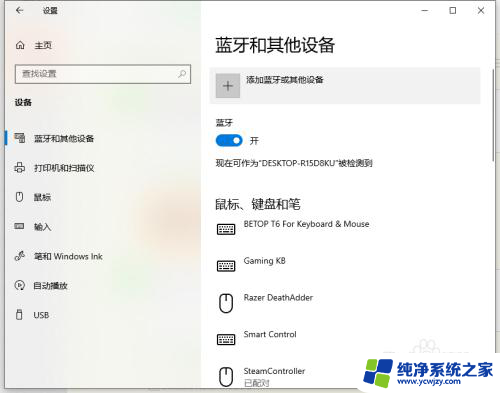
2.ps4手柄,首先要进入配对模式。进入方式为:长按share键不松手,同时在长按ps键不松手5秒钟。直到手柄灯快闪。注意是“快闪”不是呼吸。
要是呼吸状态,则放置半分钟等手柄关机,之后再重试

3.手柄灯快闪则进入配对模式。此时打开蓝牙菜单并打开第一项“蓝牙”

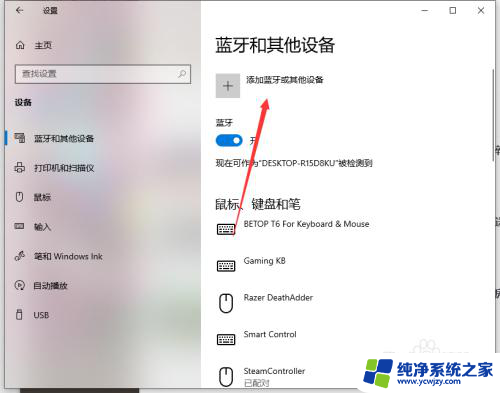
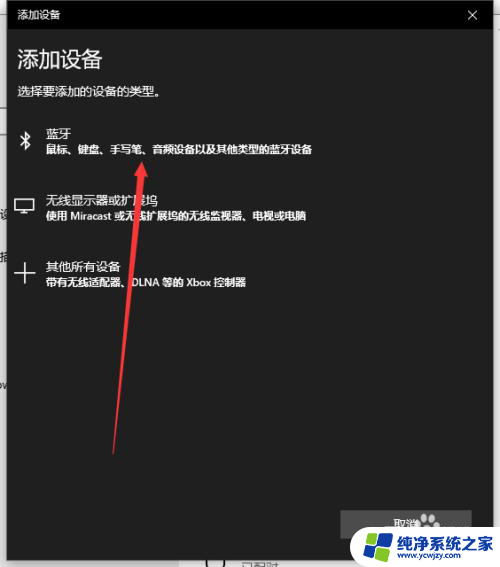
4.目录中有“wireless control”的图标,则点击链接。连接成功后手柄灯常亮。表示连接成功

以上就是手柄连蓝牙的全部内容,如果遇到这种情况,你可以按照以上步骤解决问题,非常简单快速。















